libreofficeのユーザーインターフェース言語を変更する方法 (change the user interface language of libreoffice)
Windows、macos、linuxにlibreofficeをインストールしていて、アプリケーションのメイン言語を変更するのに苦労しているならば、あなたは正しい場所に来ていることになります。Linuxまたはmacosをお使いの場合は、必要な言語を含む別の言語パックをダウンロードしてから、環境設定で言語を選択する必要があります。Windowsをお使いの場合、言語パックはlibreofficeの初期インストール時にインストールされます。使用したい言語がない場合は、再度インストーラーを実行し、「カスタム」インストールを選択することで、言語パックを選択することができます。このウェ...
方法1 方法1/3:Windows
- 1 LibreOfficeのインストールファイルをダウンロードする(もう持っていない場合)。LibreOffice がすでにインストールされている場合でも、インターフェイスに含まれていない言語をインストールする場合は、インストールファイルが必要です。ファイルのダウンロードは、https://www.libreoffice.org/download/download.Select您运行的LibreOffice版本下的操作系统。バージョンが不明な場合は、LibreOffice アプリケーションを開き、「ヘルプ」メニューをクリックし、「LibreOffice について」を選択してください。ダウンロードボタンをクリックして、インストールファイルをコンピューターに保存します(末尾は.msi)。
- 2 インストーラーファイルをダブルクリックする。LibreOfficeで始まり、LibreOffice.msiで終わるこのファイルは、デフォルトのダウンロードフォルダに含まれています。
- 3 「次へ」をクリックします。インストーラーを開くと、LibreOfficeがすでにインストールされていることが検知され、アプリケーションの修正、修復、削除を行うかどうか尋ねられます。
- このオプションは、言語パックを含む、以前にインストールされていないコンポーネントをインストールすることができます。
- 5 「ユーザーインターフェース言語」の横の「+」をクリックする。インストール可能な全言語の一覧が表示されます。言語の横にハードディスクのアイコンが表示されている場合は、言語パックがインストールされており、デフォルトでインストールされています。例えば、デフォルトでは、英語版LibreOfficeに両方インストールされるため、名前の横にハードディスクのアイコンが表示されます。インストールする言語がすでにインストールされている場合は、手順10に進んでください。
- 6 インストールする言語を選択します。いくつかのオプションが表示されます。
- 7 すべての機能およびサブ機能をインストールするオプションを選択し、「次へ」をクリックします。必要なオプションはこの機能と呼ばれ、すべてのサブ機能はハードディスクにインストールされるため、必要な言語ファイルがすべてインストールされることになります。
- 8.インストールを完了する。残りの画面は言語を指定しないので、必要なオプションを選択し、インストールをクリックして完了させてください。インストールが完了したら、[完了]をクリックしてインストーラーを終了します。
- 9 LibreOfficeアプリケーションを開く。もし、アプリケーションを閉じていない場合は、すぐに閉じて、再度開いてください。
- 10 「ツール」メニューをクリックし、「オプション」を選択します。LibreOffice アプリケーションの上部にあるメニューです。これで、LibreOfficeの環境設定が表示されるはずです。
- そのためには、左側のパネルにある「言語設定」をダブルクリックし、その下の「言語」をクリックします。
- 12 「User Interface」メニューから言語を選択する。画面上部にある最初のメニューです。また、この画面で他の地域の変更も行ってから次に進みます。
- ウィンドウの下部に、LibreOfficeを再起動するように求めるメッセージが表示されます。LibreOfficeを再起動するよう求めるメッセージが表示されます。「今すぐ再起動」をクリックすると、新しいインターフェイス言語でLibreOfficeが再開されます。この変更は、すべてのLibreOfficeアプリケーションに影響します。
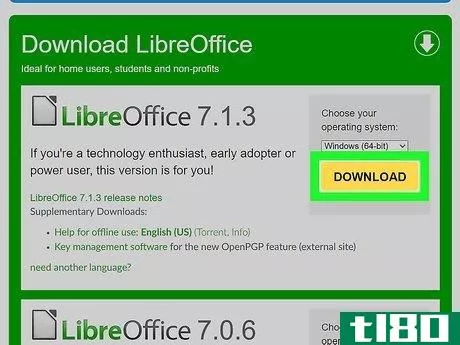
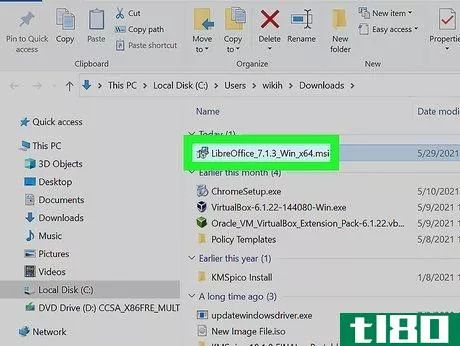
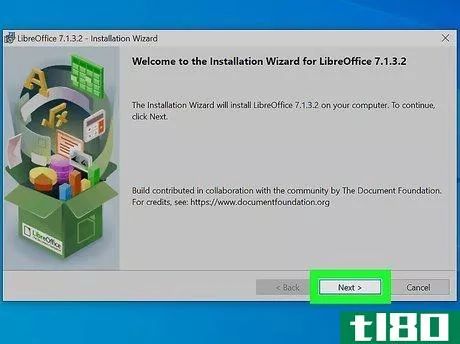
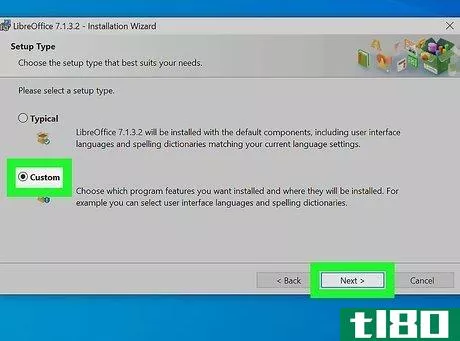
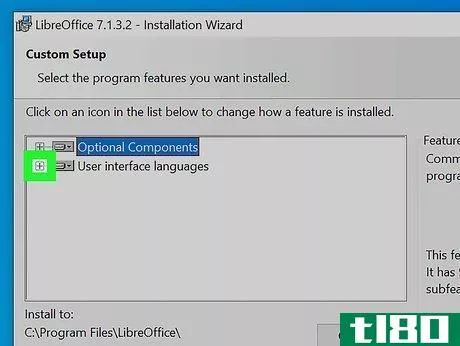
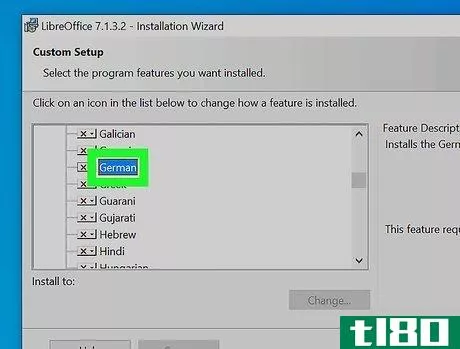
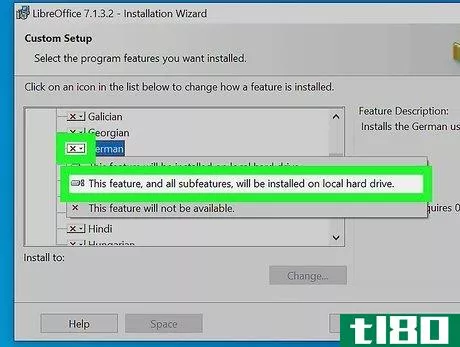
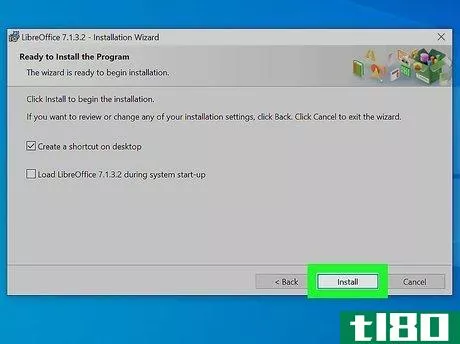
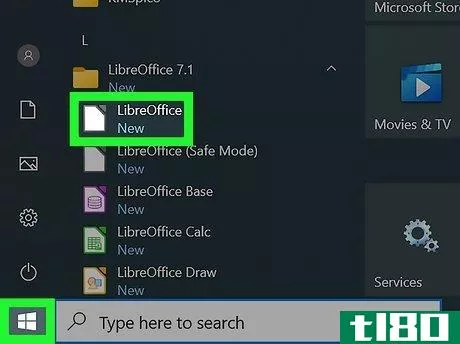
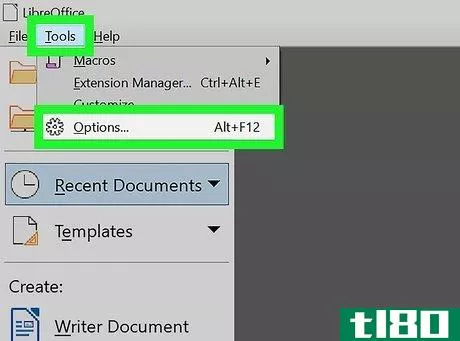
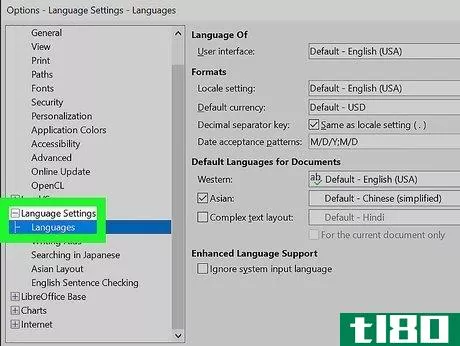
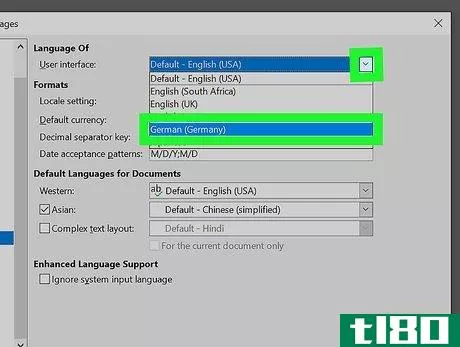
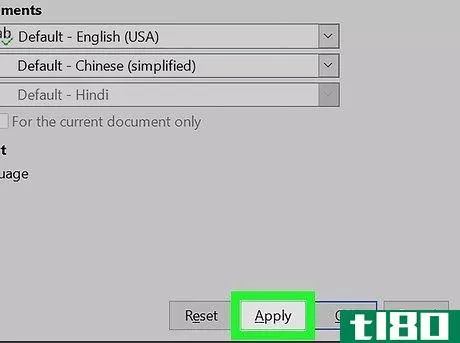
方法2 方法2/3:macos
- 1からhttps://www.libreoffice.org/download/download.这将带您进入LibreOffice下载页面。
- 2 クリックは他の言語が必要ですか?お使いのLibreOfficeのバージョンの下にあります。どのバージョンを使っているかわからない場合は、LibreOfficeアプリケーションを開き、LibreOfficeメニューをクリックし、About LibreOfficeを選択してください。
- 3 インストールする言語を選択します。ダウンロードページに戻ります。"オフライン使用ヘルプ "の隣にある "追加ダウンロード "セクションに、選択した言語が表示されるようになります。
- 4 ドロップダウンメニューから、お使いのOSを選択します。ダウンロードをクリックせず、OSを選択するだけです。これによりページが更新され、言語パックをダウンロードするための正しいリンクが表示されます。
- 5 翻訳されたユーザーインターフェイスをクリックし、言語パックをダウンロードします。追加ダウンロード」の見出しの下、「オフラインでの使用に関するヘルプ」オプションの上にあります。これにより、必要な言語ファイルがコンピューターにダウンロードされます。
- 6 LibreOffice からダウンロードした DMG ファイルをダブルクリックします。LibreOfficeで始まり、LibreOffice.dmgで終わる名前は、デフォルトのダウンロードフォルダ内にあります。LibreOffice がすでに開いている場合は、終了してから作業を進めます。
- 7 LibreOffice Language Pack のアイコンをダブルクリックして、言語パックをインストールします。提供元不明のファイルをダウンロードしているという警告メッセージが表示された場合は、画面の指示に従ってファイルを開き、インストールを続行してください。インストールが完了したら、開いているウィンドウをすべて閉じます。
- 8 LibreOfficeアプリケーションを開く。もし、アプリケーションを閉じていない場合は、すぐに閉じて、再度開いてください。
- 9 LibreOffice メニューをクリックし、「環境設定」を選択します。メニューは画面の左上隅にあります。これで、LibreOfficeの環境設定が表示されるはずです。
- そのためには、左側のパネルで「言語設定」をダブルクリックし、その下の「言語」をクリックします。
- 11 「User Interface」メニューから言語を選択する。画面上部にある最初のメニューです。また、この画面で他の地域の変更も行ってから次に進みます。
- ウィンドウの一番下にあるLibreOfficeを再起動するよう求めるメッセージが表示されます。「今すぐ再起動」をクリックすると、新しいインターフェイス言語でLibreOfficeが再開されます。この変更は、すべてのLibreOfficeアプリケーションに影響します。
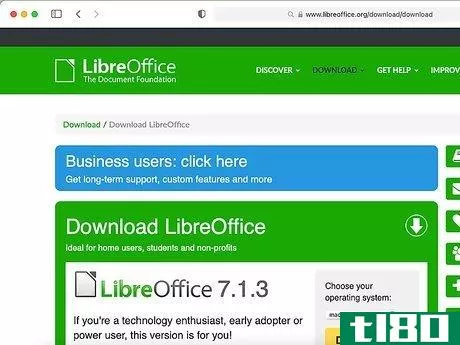
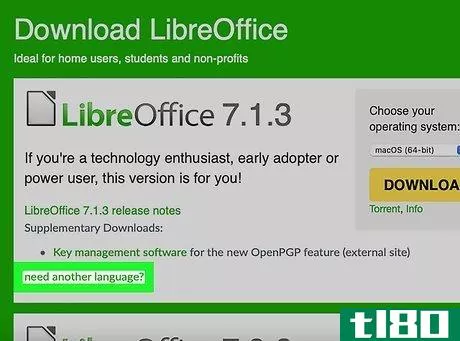
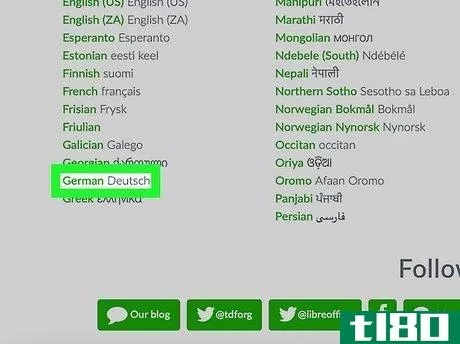
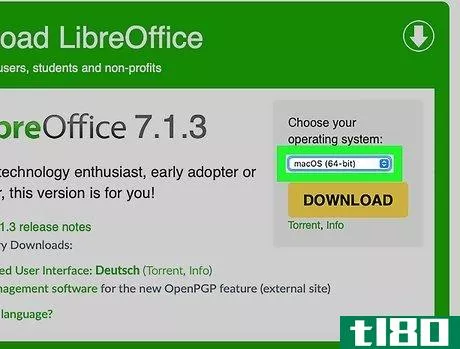
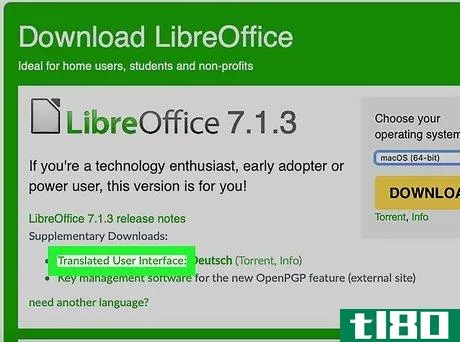
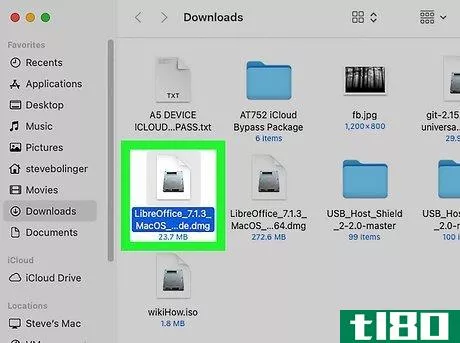
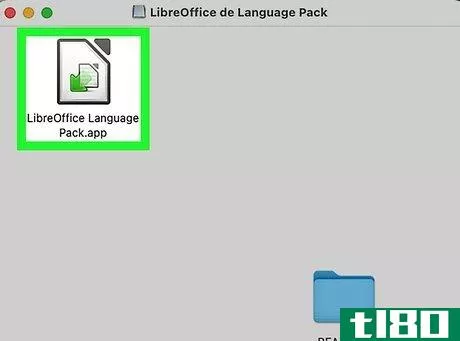
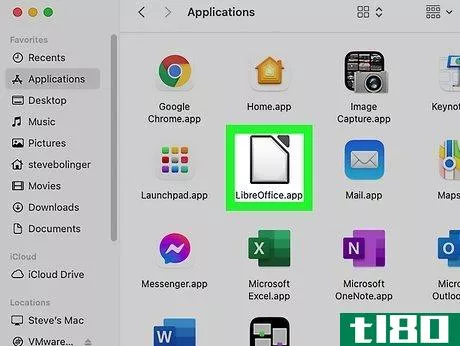
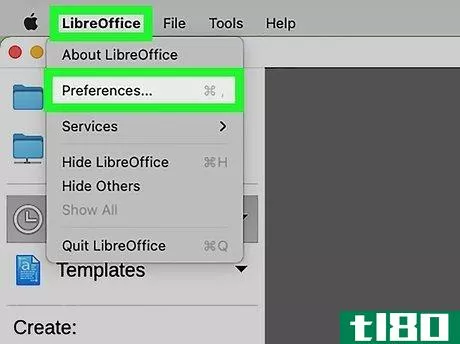
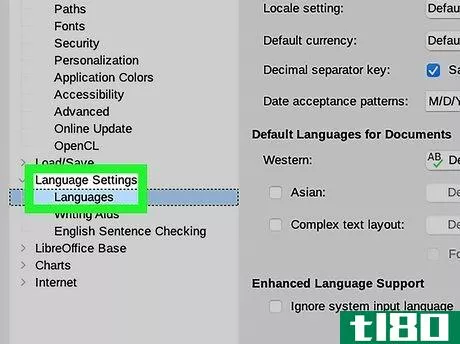
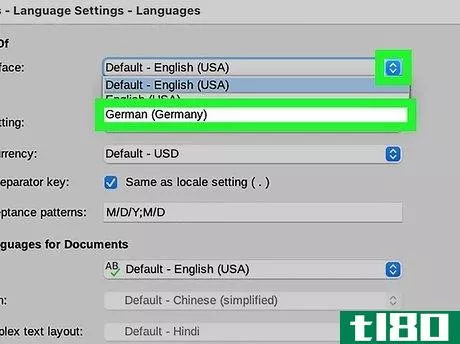
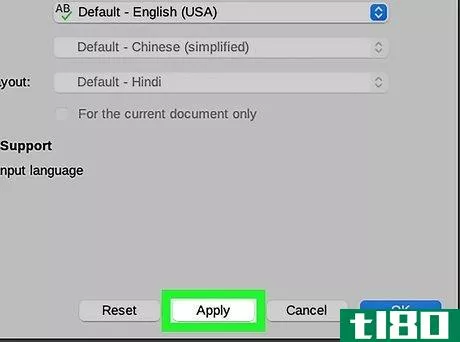
方法3 方法3/3: linux
- 1からhttps://www.libreoffice.org/download/download.这将带您进入LibreOffice下载页面。
- 2 クリックは他の言語が必要ですか?お使いのLibreOfficeのバージョンの下にあります。どのバージョンを使っているかわからない場合は、LibreOffice アプリケーションを開き、「ヘルプ」メニューをクリックし、「LibreOffice について」を選択してください。
- 3 インストールする言語を選択します。ダウンロードページに戻ります。"オフライン使用ヘルプ "の隣にある "追加ダウンロード "セクションに選択した言語が表示されるはずです。
- 4 メニューからOSとパッケージの環境設定を選択します。Linux (64bit) (rpm)またはLinux (64bit) (deb)を選択できます。お好みのパッケージの種類を選択してください。
- 5 翻訳されたユーザーインターフェイスをクリックし、言語パックをダウンロードします。オフラインで使用するためのヘルプ」オプションの上にある「補足ダウンロード」の見出しの下にあります。これにより、必要な言語ファイルがtar.gzファイルとしてあなたのコンピューターにダウンロードされます。
- 6 ターミナルウィンドウを開き、cd Downloadを実行します。デフォルトのダウンロードディレクトリが異なる場合は、そのディレクトリに変更してください。LibreOfficeが起動している場合は、すぐに終了してください。
- 7 tar-xvfを実行するファイル名です。ファイル名は LibreOffice_7.1.2_Linux_X86-64_rpm_langpack_de.tar のようなものです。ls-aを実行すると、正確な名前を見つけることができます。
- 8 ディレクトリの cd 名を実行します。展開されたディレクトリの名前は、tar.gz ファイルの名前から末尾の ".tar.gz" を除いたものと同じになります。
- 9 cd RPM(RPM パッケージの場合)または cd DEB(DEB パッケージの場合)を実行します。ダウンロードするパッケージの種類に応じたディレクトリを用意するだけです。
- 10 パッケージをインストールします。この手順はパッケージの種類によって異なります。RPMをインストールする場合は、su-c 'yum install*. rpm'を実行します。DEBをインストールするには、sudo dpkg-I*を実行してください。デブス
- 11 LibreOfficeアプリケーションを開く。もし、アプリケーションを閉じていない場合は、すぐに閉じて、再度開く。
- 12 「ツール」メニューをクリックし、「オプション」を選択します。LibreOfficeアプリケーションの左上隅にあるメニューです。これで、LibreOfficeの環境設定が表示されるはずです。
- 13 言語設定を開く。これを行うには、左側のパネルで「言語設定」をダブルクリックし、その下の言語をクリックします。
- 14 「User Interface」メニューから言語を選択する。画面上部にある最初のメニューです。また、この画面で他の地域の変更も行ってから次に進みます。
- ウィンドウの下部に、LibreOfficeを再起動するように求めるメッセージが表示されます。LibreOfficeを再起動するよう求めるメッセージが表示されます。「今すぐ再起動」をクリックすると、再開したときに新しいUI言語設定がすべてのLibreOfficeアプリケーションに反映されます。
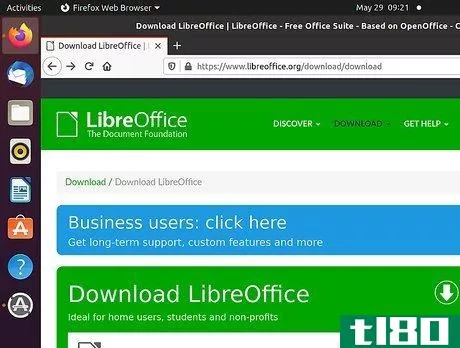
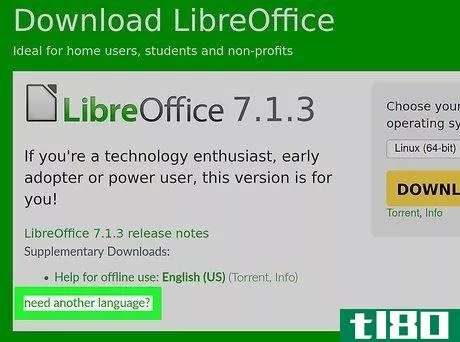
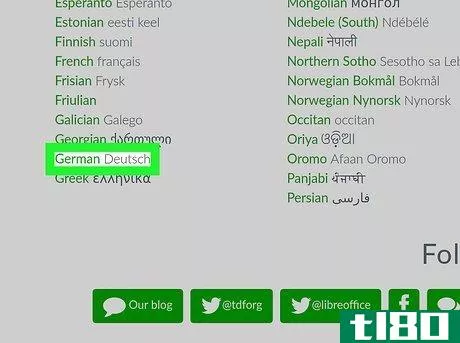
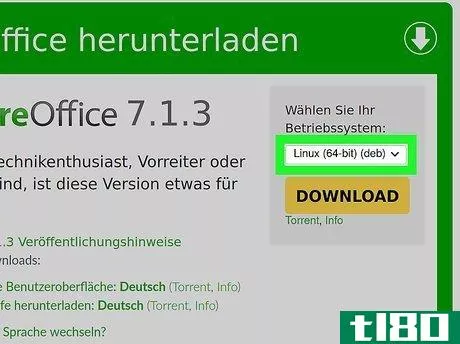

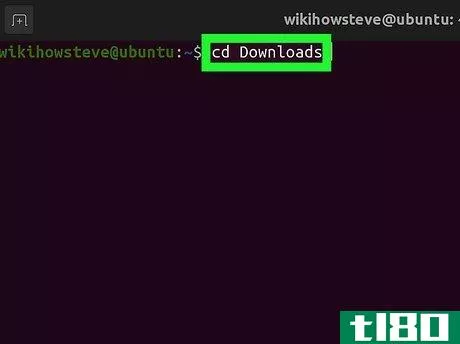
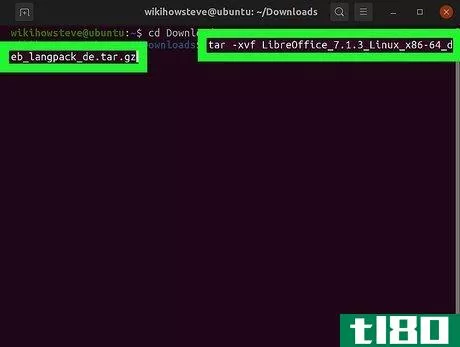
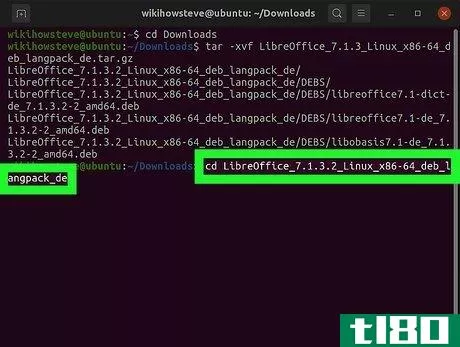
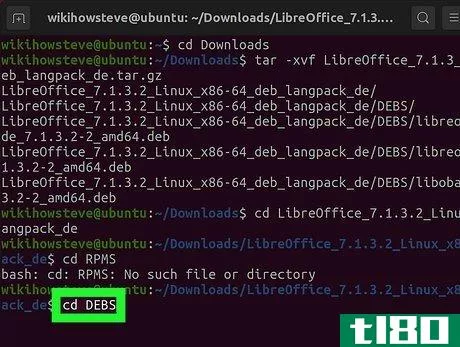
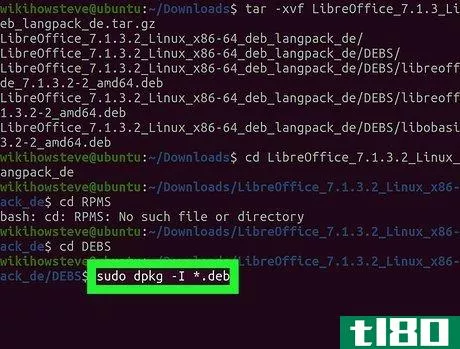
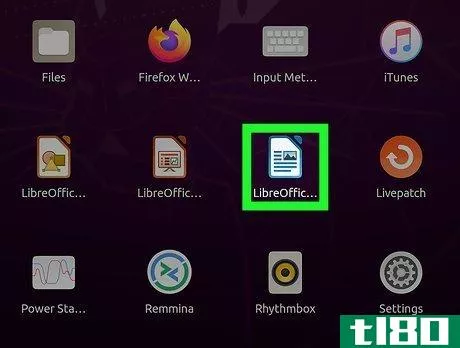
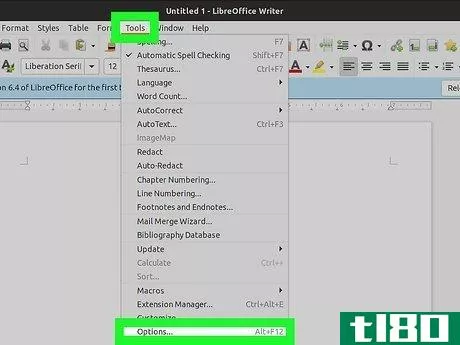
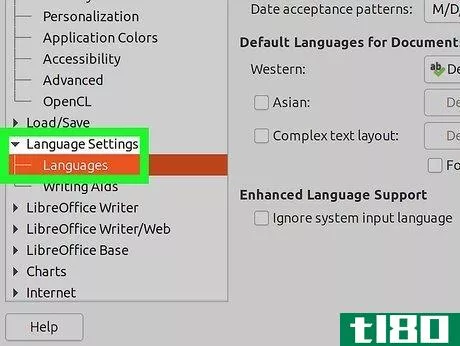
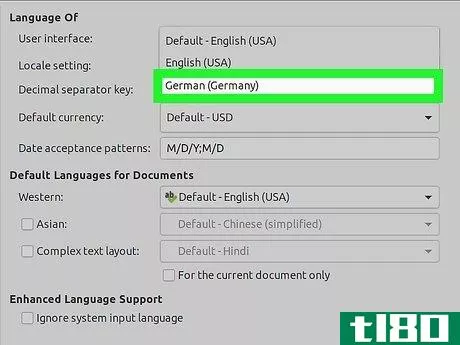
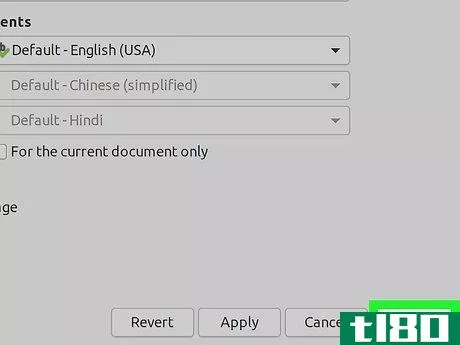
- 2022-03-13 20:47 に公開
- 閲覧 ( 13 )
- 分類:IT